Как можно включить виртуальную клавиатуру и что делать, если она не работает?

В наши дни современному человеку невозможно представить жизнь без компьютера. Огромную часть времени мы проводим за монитором и настолько привыкли к использованию ПК, что без него мы уже, как без рук! Но что делать, если устройство ввода выключилось и не реагирует (как работать без мышки, мы уже рассказывали ранее)? Далее мы расскажем, как включить экранную клавиатуру и продолжить работу.
Есть несколько способов активировать этот важный элемент компьютера:
- универсальный;
- через “Пуск” на разных ОС.
- через CMD – командную строку или диспетчер задач.
- через “поиск”.
Универсальный способ
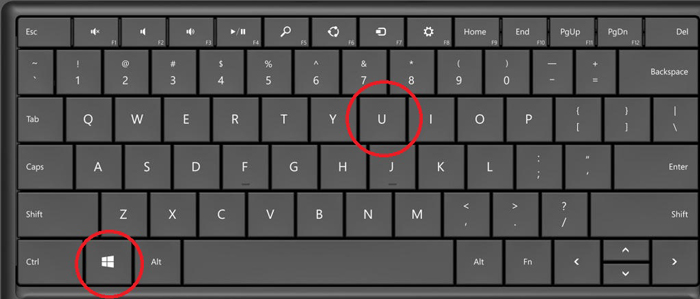
Данный метод активации виртуальной панели подойдет для компьютеров, оснащенных любой операционной системой Windows. Для того чтобы им воспользоваться, одновременно зажмите кнопки Win + R, в поисковой строке наберите osk, либо попробуйте одновременно нажать клавиши Win + U и выберете «Включить экранную клавиатуру».
Включение клавиатуры через меню “Пуск”
Теперь подробнее рассмотрим запуск виртуальной клавиатуры с помощью “Пуска” на разных операционных системах.
Windows 11
Для данной операционной системы подойдут следующие способы:
- После входа в меню «Пуск» в разделе Все приложения, выберете строку Специальные возможности, активируйте устройство в появившемся окне.
- После входа в основное меню выберете раздел Параметры, кликните на строку Клавиатура включите ее.
- Для того чтобы в дальнейшем не возникало сложностей и требуемый инструмент легко вызывался, кликните на Пуск, выберете Персонализация, перейдите в Панель задач, включите изображение экранного средства ввода, после этого она появится внизу экрана справа.
Важно! Данный способ особенно актуален для тех, кто часто пользуется виртуальными клавишами, поскольку в будущем их можно будет вызвать одним кликом на значок, расположенный рядом с часами.
Windows 10
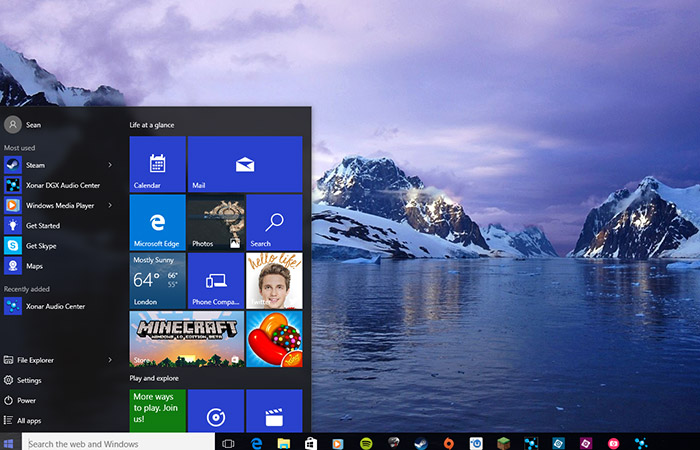
На начальном экране кликните на строку Все приложения, после чего перейдите в раздел специальных возможностей и одним кликом включите желаемый объект. Кстати, а вы знали, что компания Samsung разработала невидимое устройство ввода для смартфонов?
Windows 8
В плиточном меню перейдите в раздел специальных возможностей путем нажатия на стрелку вниз, там подключите клавиатуру.
Windows 7
Кликните на Пуск, выберете Панель управления, в Центре специальных возможностей активируйте виртуальное средство ввода.
Чтобы воспользоваться командной строкой, сначала вызовите ее, для этого зажмите Win + R, внизу экрана слева появится окно Выполнить, в строке поиска введите Cmd во вновь появившемся окне наберите Osk, нажмите кнопку Ввод.
Внимание! На ОС 11 так сделать не получится.
Через командную строку (CMD)
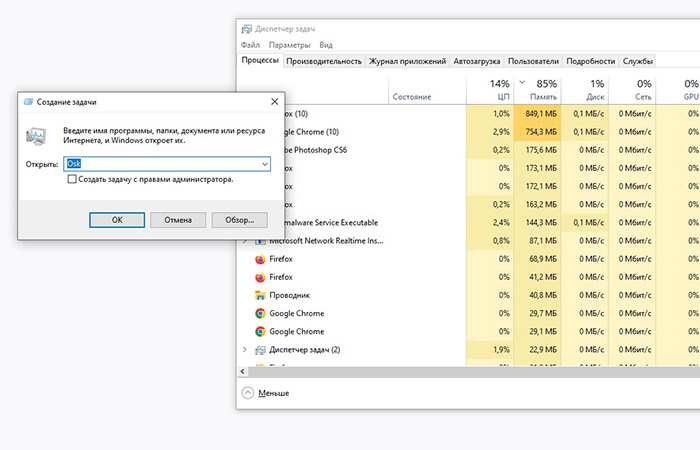
Есть способ, как активировать виртуальную клавиатуру через диспетчер задач. Для этого одновременно удерживайте Ctrl + Shift + Esc, создайте новую задачу через вкладку «Файл», введите Osk.
Через “поиск”
Еще проще выполнить операцию посредством «Поиска». После вызова основного меню необходимо ввести в поисковую строчку название запрашиваемого инструмента и одним кликом активировать его.
Что делать, если клавиатура не включается?
Если попытки вызвать экранную клавиатуру не увенчались успехом, а все перечисленные способы не помогли, попробуйте использовать альтернативные виды инструментов, такие как, например, Free Virtual Keyboard или Click-N-Type. Для того, чтобы ими воспользоваться, необходимо их скачать и установить на ПК.
Вам могут быть полезны и другие наши статьи:

